按键精灵源代码整理汇总
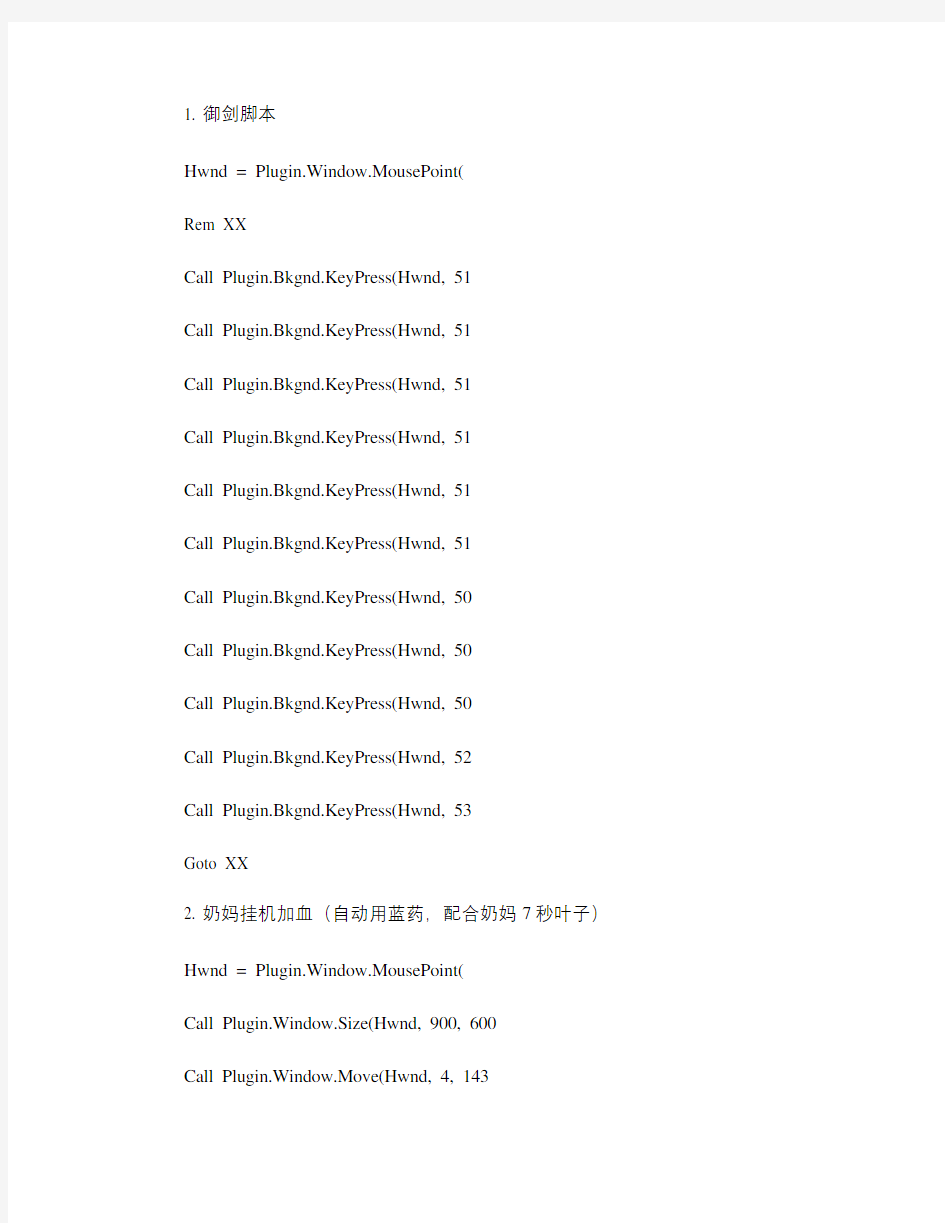
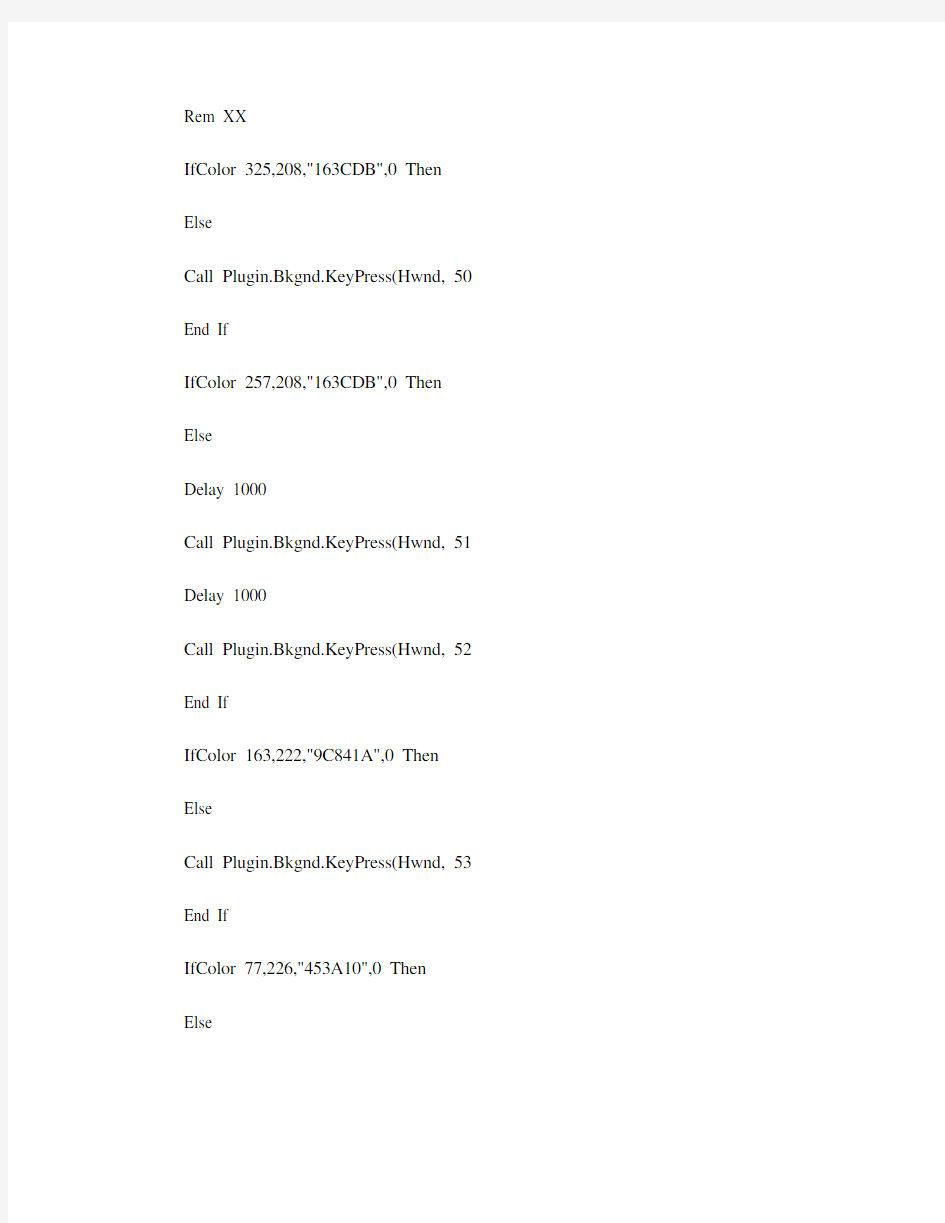
1. 御剑脚本
Hwnd = Plugin.Window.MousePoint(
Rem XX
Call Plugin.Bkgnd.KeyPress(Hwnd, 51
Call Plugin.Bkgnd.KeyPress(Hwnd, 51
Call Plugin.Bkgnd.KeyPress(Hwnd, 51
Call Plugin.Bkgnd.KeyPress(Hwnd, 51
Call Plugin.Bkgnd.KeyPress(Hwnd, 51
Call Plugin.Bkgnd.KeyPress(Hwnd, 51
Call Plugin.Bkgnd.KeyPress(Hwnd, 50
Call Plugin.Bkgnd.KeyPress(Hwnd, 50
Call Plugin.Bkgnd.KeyPress(Hwnd, 50
Call Plugin.Bkgnd.KeyPress(Hwnd, 52
Call Plugin.Bkgnd.KeyPress(Hwnd, 53
Goto XX
2. 奶妈挂机加血(自动用蓝药,配合奶妈7秒叶子)Hwnd = Plugin.Window.MousePoint(
Call Plugin.Window.Size(Hwnd, 900, 600
Call Plugin.Window.Move(Hwnd, 4, 143
Rem XX
IfColor 325,208,"163CDB",0 Then Else
Call Plugin.Bkgnd.KeyPress(Hwnd, 50 End If
IfColor 257,208,"163CDB",0 Then Else
Delay 1000
Call Plugin.Bkgnd.KeyPress(Hwnd, 51 Delay 1000
Call Plugin.Bkgnd.KeyPress(Hwnd, 52 End If
IfColor 163,222,"9C841A",0 Then Else
Call Plugin.Bkgnd.KeyPress(Hwnd, 53 End If
IfColor 77,226,"453A10",0 Then
Else
'==========以下是按键精灵录制的内容==========(这个是控制鼠标去点掉宠物附体回蓝的,属于前台的)
Delay 291
MoveTo 374, 506
Delay 125
MoveTo 375, 504
Delay 33
MoveTo 375, 503
Delay 50
MoveTo 377, 501
Delay 36
MoveTo 381, 500
Delay 49
MoveTo 385, 498
Delay 40
MoveTo 386, 498
Delay 163
MoveTo 388, 497
Delay 9
MoveTo 389, 497 Delay 7 MoveTo 390, 497 Delay 50 MoveTo 394, 496 Delay 51 MoveTo 397, 495 MoveTo 398, 494 Delay 30 KeyDown "1", 1 Delay 19 MoveTo 402, 493 Delay 43 MoveTo 405, 491 Delay 40 MoveTo 410, 486 Delay 1
KeyUp "1", 1 Delay 61
MoveTo 430, 471 Delay 55 MoveTo 459, 431 Delay 8 MoveTo 463, 423 Delay 7 MoveTo 468, 414 Delay 55 MoveTo 503, 331 Delay 47 MoveTo 531, 287 Delay 1 MoveTo 535, 282 Delay 54 MoveTo 551, 261 Delay 12 MoveTo 553, 259 MoveTo 556, 257 Delay 55
MoveTo 564, 251 Delay 36 MoveTo 572, 246 Delay 43 MoveTo 583, 240 Delay 38 MoveTo 589, 235 Delay 37 MoveTo 593, 233 Delay 30 MoveTo 597, 230 Delay 47 MoveTo 602, 226 Delay 1 MoveTo 605, 223 Delay 32 MoveTo 608, 219 Delay 36 MoveTo 611, 215
Delay 38 MoveTo 614, 211 Delay 39 MoveTo 615, 208 Delay 143 MoveTo 616, 207 Delay 332 RightDown 1 Delay 14 RightDown 1 Delay 53 RightClick 1 Delay 1 RightClick 1 Delay 68 MoveTo 617, 206 Delay 66 MoveTo 621, 202 Delay 58
MoveTo 624, 199 Delay 40 MoveTo 625, 197 Delay 10 MoveTo 626, 197 Delay 77 MoveTo 627, 196 Delay 51 MoveTo 627, 195 Delay 30 MoveTo 627, 194 Delay 67 MoveTo 627, 193 Delay 1325 RightDown 1 Delay 8 RightDown 1 Delay 109 RightClick 1
Delay 1 RightClick 1 Delay 1362 MoveTo 628, 194 Delay 113 MoveTo 628, 195 Delay 42 MoveTo 628, 196 Delay 25 MoveTo 628, 198 Delay 1 KeyDown "2", 1 Delay 1
Delay 48 MoveTo 631, 206 Delay 1 MoveTo 631, 207 Delay 46 MoveTo 637, 219
Delay 37 MoveTo 637, 220 Delay 1
KeyUp "2", 1 Delay 1 MoveTo 640, 229 Delay 77 MoveTo 647, 243 Delay 46 MoveTo 648, 247 Delay 63 MoveTo 648, 249 Delay 30 MoveTo 648, 250 Delay 77 MoveTo 648, 251 Delay 134 MoveTo 650, 252 Delay 44
MoveTo 656, 256 Delay 38 MoveTo 674, 269 Delay 32 MoveTo 704, 295 Delay 27 MoveTo 745, 326 Delay 70 MoveTo 954, 476 Delay 11 MoveTo 978, 490 Delay 2
MoveTo 1000, 504 Delay 283 MoveTo 1113, 582 Delay 51 MoveTo 1099, 584 Delay 50 MoveTo 1084, 582
'==========以上是按键精灵录制的内容========== End If
Goto XX
3. 奶妈7秒叶子
Hwnd = Plugin.Window.MousePoint(
Rem AA
Call Plugin.Bkgnd.KeyPress(Hwnd, 49
Delay 14000
Goto AA
4. 奶妈无限群加
Hwnd = Plugin.Window.MousePoint(
Rem xx
Call Plugin.Bkgnd.KeyPress(Hwnd, 49
Call Plugin.Bkgnd.LeftClick(Hwnd, 450-dx, 380-dy
Delay 1000
Goto xx
5. 剑半后台挂机,自动回宗派躲验证(怪物血条得露出来才行,其他的按键是后台操作) Hwnd = Plugin.Window.MousePoint(
Call Plugin.Window.Size(Hwnd, 800, 500
Call Plugin.Window.Move(Hwnd, 0, 140
Rem 重置时间
Dim t1
t1=now
Rem XX
IfColor 215,206,"1332B1",0 Then Call Plugin.Bkgnd.KeyPress(Hwnd, 49 Call Plugin.Bkgnd.KeyPress(Hwnd, 50 Call Plugin.Bkgnd.KeyPress(Hwnd, 51 Call Plugin.Bkgnd.KeyPress(Hwnd, 51 Call Plugin.Bkgnd.KeyPress(Hwnd, 52 Call Plugin.Bkgnd.KeyPress(Hwnd, 53 Call Plugin.Bkgnd.KeyPress(Hwnd, 50 Call Plugin.Bkgnd.KeyPress(Hwnd, 51 Call Plugin.Bkgnd.KeyPress(Hwnd, 51 Call Plugin.Bkgnd.KeyPress(Hwnd, 52 Call Plugin.Bkgnd.KeyPress(Hwnd, 53 Call Plugin.Bkgnd.KeyPress(Hwnd, 56 Call Plugin.Bkgnd.KeyPress(Hwnd, 50 Call Plugin.Bkgnd.KeyPress(Hwnd, 51
Call Plugin.Bkgnd.KeyPress(Hwnd, 51 Call Plugin.Bkgnd.KeyPress(Hwnd, 52 Call Plugin.Bkgnd.KeyPress(Hwnd, 53 Call Plugin.Bkgnd.KeyPress(Hwnd, 54 Call Plugin.Bkgnd.KeyPress(Hwnd, 50 Call Plugin.Bkgnd.KeyPress(Hwnd, 51 Call Plugin.Bkgnd.KeyPress(Hwnd, 51 Call Plugin.Bkgnd.KeyPress(Hwnd, 52 Call Plugin.Bkgnd.KeyPress(Hwnd, 53 Call Plugin.Bkgnd.KeyPress(Hwnd, 56 Call Plugin.Bkgnd.KeyPress(Hwnd, 50 Call Plugin.Bkgnd.KeyPress(Hwnd, 51 Call Plugin.Bkgnd.KeyPress(Hwnd, 52 Call Plugin.Bkgnd.KeyPress(Hwnd, 53 Call Plugin.Bkgnd.KeyPress(Hwnd, 56 Call Plugin.Bkgnd.KeyPress(Hwnd, 50 Call Plugin.Bkgnd.KeyPress(Hwnd, 51 Call Plugin.Bkgnd.KeyPress(Hwnd, 51 Call Plugin.Bkgnd.KeyPress(Hwnd, 52
Call Plugin.Bkgnd.KeyPress(Hwnd, 53 Call Plugin.Bkgnd.KeyPress(Hwnd, 56 Call Plugin.Bkgnd.KeyPress(Hwnd, 50 Call Plugin.Bkgnd.KeyPress(Hwnd, 51 Call Plugin.Bkgnd.KeyPress(Hwnd, 51 Call Plugin.Bkgnd.KeyPress(Hwnd, 52 Call Plugin.Bkgnd.KeyPress(Hwnd, 53 Call Plugin.Bkgnd.KeyPress(Hwnd, 56 Call Plugin.Bkgnd.KeyPress(Hwnd, 50 Call Plugin.Bkgnd.KeyPress(Hwnd, 51 Call Plugin.Bkgnd.KeyPress(Hwnd, 51 Call Plugin.Bkgnd.KeyPress(Hwnd, 52 Call Plugin.Bkgnd.KeyPress(Hwnd, 53 Call Plugin.Bkgnd.KeyPress(Hwnd, 56 Call Plugin.Bkgnd.KeyPress(Hwnd, 50 Call Plugin.Bkgnd.KeyPress(Hwnd, 51 Call Plugin.Bkgnd.KeyPress(Hwnd, 51 Call Plugin.Bkgnd.KeyPress(Hwnd, 52 Call Plugin.Bkgnd.KeyPress(Hwnd, 53
Call Plugin.Bkgnd.KeyPress(Hwnd, 50 Call Plugin.Bkgnd.KeyPress(Hwnd, 51 Call Plugin.Bkgnd.KeyPress(Hwnd, 51 Call Plugin.Bkgnd.KeyPress(Hwnd, 52 Call Plugin.Bkgnd.KeyPress(Hwnd, 53 Call Plugin.Bkgnd.KeyPress(Hwnd, 50 Call Plugin.Bkgnd.KeyPress(Hwnd, 51 Call Plugin.Bkgnd.KeyPress(Hwnd, 51 Call Plugin.Bkgnd.KeyPress(Hwnd, 52 Call Plugin.Bkgnd.KeyPress(Hwnd, 53 Call Plugin.Bkgnd.KeyPress(Hwnd, 50 Call Plugin.Bkgnd.KeyPress(Hwnd, 51 Call Plugin.Bkgnd.KeyPress(Hwnd, 51 Call Plugin.Bkgnd.KeyPress(Hwnd, 52 Call Plugin.Bkgnd.KeyPress(Hwnd, 53 Call Plugin.Bkgnd.KeyPress(Hwnd, 55 Else
Call Plugin.Bkgnd.KeyPress(Hwnd, 68 Call Plugin.Bkgnd.KeyPress(Hwnd, 9
Delay 500
End If
IfColor 215,206,"1332B1",0 Then
Goto XX
Else
if datediff("n",t1,now>=35 then(35分钟自动回宗派) Delay 1000 Call Plugin.Bkgnd.KeyPress(Hwnd, 57
Delay 5000 IfColor 215,206,"1332B1",0 Then
Goto XX
Else
Delay 1000
Call Plugin.Bkgnd.KeyPress(Hwnd, 57 Delay 80000
MoveTo 757, 759
Delay 2000
LeftClick 1
Delay 2000
MoveTo 422, 471
Delay 2000
LeftClick 1
Delay 150000
MoveTo 399, 700
Delay 1000
LeftClick 1
Delay 70000 MoveTo 542, 620
Delay 15000 LeftClick 1
Delay 1000
Goto 重置时间
End If
Else
Goto XX
End If
End If
Goto XX
6. 奶妈半后台打怪
Hwnd = Plugin.Window.MousePoint(
Call Plugin.Window.Size(Hwnd, 800, 500 Call Plugin.Window.Move(Hwnd, 480, 0 Rem 重置时间
Dim t1
t1=now
Rem XX
IfColor 695,66,"1332B1",0 Then
Call Plugin.Bkgnd.KeyPress(Hwnd, 49 Call Plugin.Bkgnd.KeyPress(Hwnd, 50 Call Plugin.Bkgnd.KeyPress(Hwnd, 51 Call Plugin.Bkgnd.KeyPress(Hwnd, 52 Call Plugin.Bkgnd.KeyPress(Hwnd, 53 Call Plugin.Bkgnd.KeyPress(Hwnd, 53 Call Plugin.Bkgnd.KeyPress(Hwnd, 53 Call Plugin.Bkgnd.KeyPress(Hwnd, 53 Call Plugin.Bkgnd.KeyPress(Hwnd, 53 Call Plugin.Bkgnd.KeyPress(Hwnd, 54 Call Plugin.Bkgnd.KeyPress(Hwnd, 49 Call Plugin.Bkgnd.KeyPress(Hwnd, 50 Call Plugin.Bkgnd.KeyPress(Hwnd, 51 Call Plugin.Bkgnd.KeyPress(Hwnd, 52 Call Plugin.Bkgnd.KeyPress(Hwnd, 53 Call Plugin.Bkgnd.KeyPress(Hwnd, 53 Call Plugin.Bkgnd.KeyPress(Hwnd, 53 Call Plugin.Bkgnd.KeyPress(Hwnd, 53 Call Plugin.Bkgnd.KeyPress(Hwnd, 53 Call Plugin.Bkgnd.KeyPress(Hwnd, 53 Call Plugin.Bkgnd.KeyPress(Hwnd, 50 Call Plugin.Bkgnd.KeyPress(Hwnd, 51 Call Plugin.Bkgnd.KeyPress(Hwnd, 52 Call Plugin.Bkgnd.KeyPress(Hwnd, 53 Call Plugin.Bkgnd.KeyPress(Hwnd, 53 Call Plugin.Bkgnd.KeyPress(Hwnd, 53 Call Plugin.Bkgnd.KeyPress(Hwnd, 49 Call Plugin.Bkgnd.KeyPress(Hwnd, 50 Call Plugin.Bkgnd.KeyPress(Hwnd, 51 Call Plugin.Bkgnd.KeyPress(Hwnd, 52 Call Plugin.Bkgnd.KeyPress(Hwnd, 53 Call Plugin.Bkgnd.KeyPress(Hwnd, 53 Call Plugin.Bkgnd.KeyPress(Hwnd, 53 Call Plugin.Bkgnd.KeyPress(Hwnd, 53 Call Plugin.Bkgnd.KeyPress(Hwnd, 53
Call Plugin.Bkgnd.KeyPress(Hwnd, 53 Call Plugin.Bkgnd.KeyPress(Hwnd, 53 Call Plugin.Bkgnd.KeyPress(Hwnd, 54 Call Plugin.Bkgnd.KeyPress(Hwnd, 49 Call Plugin.Bkgnd.KeyPress(Hwnd, 50 Call Plugin.Bkgnd.KeyPress(Hwnd, 51 Call Plugin.Bkgnd.KeyPress(Hwnd, 52 Call Plugin.Bkgnd.KeyPress(Hwnd, 53 Call Plugin.Bkgnd.KeyPress(Hwnd, 53 Call Plugin.Bkgnd.KeyPress(Hwnd, 53 Call
Plugin.Bkgnd.KeyPress(Hwnd, 53 Call Plugin.Bkgnd.KeyPress(Hwnd, 53 Call Plugin.Bkgnd.KeyPress(Hwnd, 53 Call Plugin.Bkgnd.KeyPress(Hwnd, 49 Call Plugin.Bkgnd.KeyPress(Hwnd, 50 Call Plugin.Bkgnd.KeyPress(Hwnd, 51 Call Plugin.Bkgnd.KeyPress(Hwnd, 52 Call Plugin.Bkgnd.KeyPress(Hwnd, 53 Call Plugin.Bkgnd.KeyPress(Hwnd, 53 Call Plugin.Bkgnd.KeyPress(Hwnd, 53 Call Plugin.Bkgnd.KeyPress(Hwnd, 53 Call Plugin.Bkgnd.KeyPress(Hwnd, 53 Call Plugin.Bkgnd.KeyPress(Hwnd, 55 Call Plugin.Bkgnd.KeyPress(Hwnd, 53 Else
Call Plugin.Bkgnd.KeyPress(Hwnd, 68
Call Plugin.Bkgnd.KeyPress(Hwnd, 9 Delay 500
End If
IfColor 695,66,"1332B1",0 Then
Goto XX
Else
if datediff("n",t1,now>=35 then
Delay 1011
Call Plugin.Bkgnd.KeyPress(Hwnd, 48
Delay 5011
IfColor 695,66,"1332B1",0 Then Goto XX
Else
Delay 1000
Call Plugin.Bkgnd.KeyPress(Hwnd, 48 Delay 80011
按键精灵商业独立界面教程
商业独立型界面制作教程 目录 给独立界面添加注册功能 (2) 给独立界面添加解绑功能 (13) 给独立界面添加试用功能 (16) 给独立界面添加载入自动注册功能 (19) 设置独立界面各按钮的有效性(优化) (22) 给独立界面添加启动脚本功能 (25) 给独立界面添加暂停继续功能 (28) 给独立界面添加终止脚本功能 (31) 给独立界面添加保存设置功能 (33) 关于源码的一些补充和命令的详细说明 (35) 给独立界面添加热键修改设置 (44)
给独立界面添加注册功能 1、打开按键精灵商业版,新建一个脚本。点击右边的“界面”按钮,可以看到按键精灵界 面编辑器,用于制作按键精灵脚本设置界面的工具。如下图 2、将右边属性面版上的名称一栏改为“主界面”,其他保持不变。如下图
3、选择工具箱上的标签控件在界面上框选一个区域。如下图 4、将右边对应的属性面版上的标题改为“注册码:”,其他保持不变。如下图 5、选择工具箱上的“输入框”控件,在界面上框选出一个区域。如下图
6、将右边属性面版上的名称一栏改为“注册码输入框”,其他保持不变。如下图 7、选择工具箱上的下拉框控件在界面框先一个区域,如下图
8、将右边属性面版上的名称一栏改为“注册服务器”,选项列表上添加“电信1、网通1、 电信2”,初始选项一栏设为“0”,其他保持不变。如下图 9、选择工具箱上的按钮控件在界面框选一个区域,如下图
10、将右边属性面版上的名称一栏改为“注册按钮”,标题一栏改为“注册”,其他保持 默认。如下图 11、界面控件都画好了,下面给脚本添加上我们的注册功能代码。 选中“注册”按钮,选择属性面版上的按钮点击事件(或双击“注册”按钮),来到脚本源文件编辑界面。如下图
按键精灵键盘对应代码
按键精灵后台键盘对应代码104键键盘按键码对照 ★主键盘区 A → 65 B → 66 C → 67 D → 68 E → 69 F → 70 G → 71 H → 72 I → 73 J → 74 K → 75 L → 76 M → 77 N → 78 O → 79 P → 80 Q → 81 R → 82 S → 83
T → 84 U → 85 V → 86 W → 87 X → 88 Y → 89 Z → 90 0 ) → 48 1 ! → 49 2 @ → 50 3 # → 51 4 $ → 52 5 % → 53 6 ^ → 54 7 & → 55 8 * → 56 9 ( → 57 Esc → 27 ` ~ → 192 _-→ 189 = + → 187 \ | → 220
← Back Space → 8 Tab → 9 Caps Lock → 20 Shift → 16 Left Shift → 160 Right Shift → 161 Ctrl → 17 Left Crtl → 162 Right Ctrl → 163 Win → 91 Alt → 18 Letf Alt → 164 Right Alt → 165 空格键Space → 32 Right Mouse → 93 Enter → 13 Macro → 226 [ { → 219 ] } → 221 ; : → 186 ‘ “ → 222 , < → 188
. > → 190 / ? → 191 ★数字键盘区数字键盘0 → 96 数字键盘1 → 97 数字键盘2 → 98 数字键盘3 → 99 数字键盘4 → 100 数字键盘5 → 101 数字键盘6 → 102 数字键盘7 → 103 数字键盘8 → 104 数字键盘9 → 105 Num Lock → 144 / → 111 * → 106 - → 109 + → 107 Enter → 13 . → 110 ★功能键区F1 → 112 F2 → 113 F3 → 114 F4 → 115 F5 → 116 F6 → 117 F7 → 118 F8 → 119 F9 → 120 F10 → 121 F11 → 122 F12 → 123 ★编辑键区Print Screen→ 44 Scroll Lock → 145 Pause Break → 19 Insert → 45 Delete → 46 Home → 36 End → 35 Page Up → 33 Page Down → 34 左箭头→ 37 上箭头→ 38 右箭头→ 39 下箭头→ 40
按键精灵1--6级答案
以下哪一个不是按键精灵的产品按键箱子 录制的脚本没有以下哪个功能记录鼠标特征码 下列哪一个命令不属于"全部命令" 内核命令 按键精灵自带的抓图工具是按键抓抓 哪一种方法能够找到命令的帮助说明在全部命令中搜索命令,点击后帮助说明会出现在编辑器下方. 按键精灵不可以在以下哪个系统中使用 Linux 可以使用神盾功能的程序是小精灵商业版 旧版本的脚本导入到新版本中,以下哪种方法不可以纠正语法错误使用"自动缩进"功能? WaitClick命令的含义是按任意鼠标键继续? 哪一类脚本程序是按键精灵官方授予销售权的小精灵商业版 只要在编辑脚本,切换输入法时,按键精灵就卡住了,可能是下列哪一个原因Plugin目录下装有不是官方提供的插件引起的 关于加密脚本的描述,下列是错误的是只有会员输入密码可以解开加密脚本GetLastClick命令的含义是检测上次按过的鼠标键 按键精灵生成的小精灵程序的后缀名是 EXE 按键精灵会员不能享受的论坛权限是可以访问按键精灵“版版家园”专区享受版主资源 网页按键精灵是下列哪一个程序 wqm.exe 按键精灵的产品包括以下哪一个按键盒子 按键精灵是下列哪一个程序按键精灵9.exe 按键精灵会员卡注册码,没有以下哪一种天卡(1天) UnlockMouse命令的含义是解除锁定鼠标位置? 按键精灵会员不能享受的资源是免费小精灵的源代码 RightUp命令的含义是右键弹起 按键精灵的功能不包括自动发明汽车、飞机、火箭等机器 按键精灵能兼容下列哪一种语言 VBS 不能用抓抓工具直接获取的是 PID 关于按键精灵的描述,以下正确的是按键精灵是一款绿色的模拟键盘鼠标操作的软件? 脚本编辑界面上没有的按钮是启动? 与取色判断命令没有直接关系的参数是按键码 以下哪种方式可以在脚本编辑界面中获取到新的插件点击"资源库"按钮,然后导入需要的插件 LeftClick命令的含义是左键单击 按键精灵官方网站的网址是 RestoreMousePos命令的含义是恢复上次保存的鼠标位置 如果按键精灵在某些环境失效,可以使用下列哪个工具神盾 SaveMousePos命令的含义是保存当前鼠标所在位置 GetCursorPos命令的含义是得到鼠标位置坐标 键盘命令的类型不包括锁定 按键精灵里运算符乘号是 * KeyPress命令的含义是按键
学习游戏脚本制作:按键精灵键鼠同步器源码分享
学习游戏脚本制作:按键精灵键鼠同步器源码分享 来源:按键学院【按键精灵】小编之前也有使用过其它大牛编写的游戏同步的脚本,突然间对于它是如何实现同步感到十分好奇,我们一起来研究看看,同步到底是怎么实现的吧~ NO.1-同步的前提 前提 1同步的两个窗口需要是同一个应用窗口,并且窗口大小要相同 2同步窗口可以接收到按键的键鼠发送信息 3同步的窗口支持后台键鼠操作 NO.2-本节例子及其能实现的功能 例子 1画图工具,实现同步画图 2记事本,实现同步删除内容 功能①键鼠同步 ②支持组合键 NO.3-思路大剖析
思路步骤 1获取主窗口和被同步窗口句柄 ● WaitKey 命令等待键盘按下 ○按下F6则获取当前鼠标指向的窗口句柄,作为主窗口句柄。 ○按下F7 则获取当前鼠标指向的窗口句柄,作为同步窗口句柄。 ●用Do循环来等待按键,当主窗口句柄和同步窗口句柄都获取到时,退出Do循环 ●代码 Do Key = WaitKey() If Key = 117 Then 主窗口= Plugin.Window.MousePoint() End If If Key = 118 Then 同步窗口= Plugin.Window.MousePoint() End If Delay 500 If 主窗口<> 0 and 同步窗口<> 0 Then Exit Do End If Loop 2设置两个窗口的窗口大小一致 ●窗口大小一致,同步的时候鼠标才能移动到正确的位置。 ●代码 Call Plugin.Window.Size(主窗口,800,600) Call Plugin.Window.Size(同步窗口,800,600)
按键精灵_鼠标命令
命令名称 LeftClick 左键单击命令功能模拟点击鼠标左键 命令参数参数1 整数型,次数 返回值无 脚本例子 按键精灵8及以上语法复制代码 1.//LeftClick、LeftClickS、LeftClickH 2.//LeftClickS: 超级模拟方式,兼容性更强,对键盘和鼠标没有特别 的要求,PS2(圆口)和USB接口的鼠标都可以使用 3.//LeftClickH: 硬件模拟方式,仅支持PS(圆口)的鼠标点击查看使 用硬件模拟方式的注意事项 4.LeftClick 5 5.//在当前鼠标的位置单击鼠标左键5次 脚本例子 按键精灵7及以上语法复制代码 1.//LeftClick、LeftClickS、LeftClickH 2.//LeftClickS: 超级模拟方式,兼容性更强,对键盘和鼠标没有特别 的要求,PS2(圆口)和USB接口的鼠标都可以使用 3.//LeftClickH: 硬件模拟方式,仅支持PS(圆口)的鼠标点击查看使 用硬件模拟方式的注意事项 4.LeftClick 5 5.//在当前鼠标的位置单击鼠标左键5次 命令名称 LeftDown 左键按下命令功能模拟按下鼠标左键 命令参数参数1 整数型,次数 返回值无 脚本例子 按键精灵8及以上语法复制代码 1.//LeftDown、LeftDownS、LeftDownH 2.//{次数}在这个语句中虽然有效,但没有实际意义. 3.//LeftDownS: 超级模拟方式,兼容性更强,对键盘和鼠标没有特别的 要求,PS2(圆口)和USB接口的鼠标都可以使用 4.//LeftDownH: 硬件模拟方式,仅支持PS(圆口)的鼠标点击查看使 用硬件模拟方式的注意事项 5.LeftDown 1 6.//在当前鼠标的位置按下鼠标左键
按键精灵判断DNF人物位置源码
按键精灵判断DNF人物位置源码 DNF这游戏,每次进图的时候,boos位置还有门口位置和障碍物每次可能都不一样.这让不少制作脚本的新手很苦恼,前段时间有人在按键精灵官方论坛分享了判断人在哪里和boss在哪里的脚本,这里就共享给大家。思路大致如下:把副本的小地图分为横6纵9然后找色判断。源码发出来就是: Delay 3000 Plugin hwnd = Window.GetKeyFocusWnd() Delay 50 Delay 100 Plugin Window.Move(hwnd,0,0) Delay 300 Plugin XY = Color.FindMutiColor(509, 19, 634, 250, "FFCC11", "1|0|BB5500,0|3|EEDD00", 0.9) MyArray = Split(XY, "|") X = Clng(MyArray(0)): Y = Clng(MyArray(1)) y1=47 x1=627 n=1 //MessageBox x //MessageBox y For 9 x1=627 y2=y1+18 For 6 //MoveTo x1,y1 //Delay 500 //MessageBox 1 x2=x1-18 //MoveTo x2,y2 //MessageBox 2 //If 550 按键精灵输入框 一、控件介绍 在输入框中单击鼠标会出现插入点光标,我们可以直接在输入框中输入文字或文本信息。二、创建控件 创建输入输入框和之前创建标签的方法是一样的。在工具栏上点击输入框控件。移动鼠标到QUI的窗体上,这时鼠标就会变成“十”字形状,这就说明已经成功选择创建输入框了。然后,在编辑区域按住鼠标左键,框选一块区域,松开鼠标左键。这时界面上就创建出一个输入框出来了,如下图。 三、控件属性 在QUI在输入框的属性总共有10项。其中有4个基本属性和5个位置属性外加1个其他属性(控件样式)。 基本属性分别是:名称(Name)、显示(Visible)、有效(Enabled)、标题(Caption)。 位置属性分别是:左边(Left)、上边(Top)、宽度(Width)、高度(Height)、显示顺序(Z Order)。 其他属性为“密码”。这个属性是为了提供满足用户们输入密码而设计的,当这个属性值为“是”时,在输入框输入的全都了“*”代替。并且该属性在QUI编辑时就已经设置好,在运行过程当中无法修改这个属性。 (1)获取输入框的值 输入框控件是制作界面中最使用的控件类型。主要是提供给用户输入使用的。所以在输入框的控件中最经常发生的一件事情就是获取输入框值的内容。 和标签一样,输入框的内容我们也称它为文本。但是和标签不同的是,输入框文本对应的是T ext。 既然我们知道了输入框上的文本属性是通过Text来访问的。那么我们就在脚本里面获取内容来使用。 在界面中创建一个输入框,默认输入框的名称是“InputBox1”。输入框的文本内容默认也是“InputBox1”。然后我们切换到脚本的源码视图,编辑代码获取文本框控件上的文本内容,并且将这个内容弹窗显示出来。 MessageBox Form1.InputBox1.Text 编辑完成后,点击【保存】,然后进入调试,点击【自定义界面】,可以看到刚才创建的输入框的内容。修改输入框里面的内容,比如修改成“ABCDEF”,点击【保存】,然后【确定】,最后关闭QUI窗体,点击【启动】。 这时就可以看到弹出窗口里面显示着“ABCDEF”。 WQM按键精灵插件说明书 1.插件简介 WQM按键精灵插件作为按键精灵的一个插件,为按键精灵提供对WQM的全方位的控制功能,同时也能够提供对WQM中网页的全面控制功能。 2.插件功能说明 WQM插件提供三类控制命令:WQM全局控制命令、WQM浏览控制命令、页面控制命令,后台键盘鼠标命令,后台找色命令,全局控制命令,JS扩展命令 2.1.全局控制命令 1)Bind(WQM进程名) 功能:绑定最后一个正在运行的WQM进程,如果没有找到就启动一个WQM进程并绑定 参数:WQM进程名 返回值:进程ID 2)Tips(字符串) 功能:在托盘区显示一个气泡提示信息; 参数:提示信息; 返回值:无 3)SetSize(窗口宽度,窗口高度) 功能:将WQM窗口设置为指定大小; 参数: 参数1:窗口宽度; 参数2:窗口高度; 返回值:无 4)Save(网页地址,保存的文件路径) 功能:将指定url保存为文件; 参数: 参数1:需要保存的网页地址; 参数2:需要保存的文件路径; 返回值:无 2.2.浏览控制命令 1)Go(网页地址) 功能:当前标签页打开Url指定的网页;此操作是一个阻塞操作,如果网页没有打开,脚本不能继续执行。如果超过全局超时设定,将导致脚本中止; 参数: 参数1:需要打开的网页地址 参数2 布尔型:是否强制从服务器读取,默认为读取页面,可能读取本地缓存。 返回值:无 2)Back() 功能:当前标签的网页浏览向后退, 参数:无; 返回值:无 3)Forward() 功能:当前标签页前进; 参数:无; 返回值:无 4)Refresh(指定是否强制刷) 功能:刷新当前标签页 参数:参数1:指定是否强制刷新当前标签页,0表示正常刷新,1表示强制刷新返回值:无 5)TabNew () 功能:在WQM中新建一个标签页,并跳转到该标签页上; 参数:无 返回值:无 6)TabGoto(标签页) 功能:跳转到WQM中指定需要的标签页上 参数:整数类型; 返回值:无 7)TabClose() 功能:关闭当前标签页 参数:无 返回值:无 8)ScrollTo(水平滚动条位置,垂直滚动条位置) 功能:将当前网页滚动到指定位置; 参数: 参数1:水平滚动条位置; 参数2:垂直滚动条位置; 返回值:无 9)ClearHistory() 功能:清除浏览器的历史记录,无需跳出确认对话框; 参数:无 返回值:无 10)ClearTemp() 功能:清空IE临时文件 参数:无 返回值:无 11)ClearCookie() 功能:清除IE所有的Cookie 参数:无 返回值:无 12)GetUrl() 功能:返回当前页面的URL地址 参数:无 返回值:字符串,当前页面的URL地址 2.3.页面控制命令 1)HtmlClick(网页元素特征串) 功能:点击网页中的按钮或链接,或者是其他元素,无ID请指定tag; 学会用按键精灵制作脚本之RunApp 运行命令教程: 用脚本运行可执行程序 来源:按键学院【按键精灵】Runapp命令,看上去是不是觉得so easy ?不就是runapp 某个程序的路径,然后就可以打开这个程序了吗?老话怎么说来着,越简单的东西越是不简单。Runapp使用起来也是处处暗藏杀机滴。 Runapp命令是个啥? 命令名称RunApp 运行 命令功能启动一个程序或者打开一个文件 命令参数参数1 字符串型,要运行的程序或者文件 重头杀机——你所要启动的程序是带参数的,runapp 不支持启动带参数的程序。 首先,我们可以使用进程查看工具,查看下我们要启动的程序是否是带有参数的。 然后,我们打开进程查看工具,然后点击我们要查看的程序,例如QQ程序。 图1的是QQ的快捷键方式属性;图2是进程工具查看到的QQ程序信息;图3是进程工具界面如果是带有参数的程序,用进程工具打开之后,弹出的图2界面,在程序路径后面会出现参数。 例如:F:\桌面\程序目录\Not.exe $-fl$ 解决方法之一: 1. 鼠标右键,创建快捷方式 1)右击创建好的快捷方式——>属性: 2)“目标内容”填写目标文件路径及参数: 3)F:\桌面\程序目录\Not.exe $-fl$ 4)“起始位置”填写目标文件夹: 5)F:\桌面\程序目录 (用进程查看工具查看,有的情况下会发现,程序所在的位置并不是程序的目录,这里要注意确认,一定要填写程序的其实位置,程序所在的目标文件夹的位置) 如图所示: 2. 使用RunApp启动这个快捷方式,例如在此快捷方式在桌面时。 Call RunApp("C:\Users\Death\Desktop\Not.exe.lnk") 经过上面的两步就可以达到预想的目的了。 解决方法之二: 来自按键精灵的DNF刷第一图源码 被虐疯了才憋出一个可以解恨的DNF刷图源码,源码内包含了换角色、改键、区域移动、地图选择、出售、封装识别。18个地图的一图(其他地图可以自己修改下就可以刷全部图的一图) 主要是给新手学习的,老鸟别喷。附件在下面,做了很久了,随着游戏更新现在不一定能正常使用可以自己修改下: PutAttachment ".\plugin" ,"*.dll" UserVar dtxz=DropList{"洛兰(1)":"0"|"洛兰深处(2)":"1"|"幽暗密林(3)":"2"|"雷鸣废墟(5)":"3"|"冰霜幽暗密林(8)":"4"|"烈焰格拉卡(12)":"5"|"龙人之塔(16)":"6"|"人偶玄关(18)":"7"|"石巨人塔(20)":"8"|"黑暗玄廊(22)":"9"|"城主宫殿(25)":"10"|"神殿外围(27)":"11"|"树精丛林(28)":"12"|"炼狱(29)":"13"|"极昼(30)":"14"|"第一脊椎(32)":"15"|"第二脊椎(34)":"16"|"天帷禁地(36)":"17"|"()":"5"|"()":"5"|"()":"5"|"()":"5"|"()":"5"|"()":"5"|"()":"5"|"()":"5"}=0 "地图选择" UserVar bjfs=DropList{"机箱":"0"|"音响":"1"}=0 "报警方式" UserVar jsgh=DropList{"更换":"0"|"不换":"1"}=0 "角色更换" UserVar jssl=1 "角色数量" UserVar jhks=1 "几号开始" UserVar jtj1=0 "进图按键" UserVar jtj2=0 "进图按键" UserVar jtj3=0 "进图按键" UserVar ctj1=0 "出图按键" UserVar ctj2=0 "出图按键" UserVar jqaj=0 "捡取按键" UserVar csaj=0 "出售按键" Hwnd = Plugin.Window.Find(0, "地下城与勇士") Call Plugin.Window.Move(Hwnd, 0, 0) Delay 1000 Rem 主程序 Call 选择角色() Call 疲劳改键() Call 移动区域() Call 地图选择() Goto 主程序 Sub 选择角色() If jsgh=0 Then IfColor 210,440,"6B949C",0 Then jsx=117 jsy=137 If jhks<5 Then For jhks-1 按键精灵教程:启动热键的设置技巧 来源:按键学院【按键精灵】热键设置 启动热键:启动当前脚本 暂停/继续热键:暂停或继续当前脚本。(暂停之后再继续,是从脚本暂停的位置继续向下执行,而不是重新运行脚本) 中止热键:结束当前脚本。 全部中止热键:结束所有脚本。 热键可以设置为一个单一键,例如:F10、F11 也可以设置组合键,例如:ctrl+a、ctrl+b 还可以设置为鼠标键,例如:鼠标左键单击、右键单击等 单一键的设置 打开我们的脚本——>点击脚本属性 即可看到热键的设置界面 点击要修改的热键输入框 点击热键输入框之后,按下要设置的按键,例如:F7 设置方式十分简单,但是我们会发现,如果我们点击输入框按下enter键又或者是shift键时,不能成功的设置热键 要怎么解决呢? 要设置这些特殊键为启动热键时,我们可以点击热键输入框后面的倒三角红色按钮,然后点击键盘热键,选择我们需要的按键 组合键的设置 组合键的设置和单一键的设置方法是一样的 打开我们的脚本——>点击脚本属性 即可看到热键的设置界面 点击要修改的热键输入框 点击热键输入框之后,按下要设置的按键,例如:Ctrl+A 或者三个组合键:Ctrl+Alt+A 鼠标热键的设置 要设置鼠标键为热键,不能直接在热键输入框里点击鼠标键来设置 需要点击热键输入框后面的倒三角红色按钮,然后点击鼠标热键,选择我们需要的鼠标键 热键模式设置 当我们在一些游戏里,发现启动热键按了无效的时候。我们可以尝试更换热键模式再使用。我们可以理解为,每个游戏的机制不同,就像人一样,有的喜欢吃甜有的喜欢吃辣。而我们的热键模式就好比是:酸甜苦辣咸。 不喜欢酸就换成甜,不喜欢甜就换成辣,口味多样,总有一款适合你。 热键模式有五种: 普通模式:不占用热键原有功能,兼容性稍差 增强模式:兼容性最好,但占用热键原有功能 硬件模式:能解除屏蔽,只适用于win2000以上 软件模式:兼容性好,但可能被误报木马或病毒 共享模式:兼容性好,可适用大部分操作系统 设置方式: 1、点击设置按钮 2、点击热键,即跳转到热键模式的设置界面 [命令]按键精灵常用功能-详细解说[1]-键盘动作 按键精灵常用功能-解说[版本5.0以上] 首先-启动按键精灵-看到主程序界面的“小灯泡”增加按钮了吗?点击它... 然后-这样就新建了一个脚本,并进入了脚本编辑器界面。(具体参见Qmacro基础资料https://www.360docs.net/doc/3f16012576.html,/cn/qmacro/) 按键精灵常用功能-详细解说[1]-键盘动作-4个功能 (1)单个按键的模拟-模拟键盘的单个按键动作,可以是按1下、按住不动、弹起来等3种形式,可以根据自己的需要,设定执行次数。 (2)按键组合的模拟-模拟按键组合,比如ctrl+shift+G之类的,但是不能G+H 这样子哦,那要需要的时候怎么模拟G+H呢?使用(1)功能-按下G,再按下H,就等于G+H了嘛~~~(不同步?哦,计算机的反映速度是很快的!) (3)脚本暂停按任意键继续功能-这里可以设置一个变量,用来表示可能是哪个按键,比如设置了变量key,当key这个变量变动的时候...比如key=49的时候,表示按1就能使脚本继续...那么怎么知道哪个数字对应是哪个按键?请看(4)的功能。 (4)得到按键码-在左边的空白输入一个按键,右边就显示出相应的按键码哦。有一些特殊的按键码是多少呢?可以去下载个ASCII码表看看。 举例:打开一个记事本,光标停空白处,按1下你设定的快捷键开始执行你设计的脚本... Rem rem只是注释语句,可以做标记或解释用途。 Rem rem这一行,不会有功能,比如:KeyPress 49 10 Rem 按1键10次,换行 KeyPress 49 10 KeyPress 13 1 Rem 按下1键不动,2秒后弹起,换行 KeyDown 49 1 Rem 延时2000毫秒 Delay 2000 KeyUp 49 1 KeyPress 13 1 Rem 按shift+1组合键,换行 KeyDown 16 1 KeyPress 49 1 KeyUp 16 1 KeyPress 13 1 Rem 提示后,等待任意键继续 1. 御剑脚本 Hwnd = Plugin.Window.MousePoint( Rem XX Call Plugin.Bkgnd.KeyPress(Hwnd, 51 Call Plugin.Bkgnd.KeyPress(Hwnd, 51 Call Plugin.Bkgnd.KeyPress(Hwnd, 51 Call Plugin.Bkgnd.KeyPress(Hwnd, 51 Call Plugin.Bkgnd.KeyPress(Hwnd, 51 Call Plugin.Bkgnd.KeyPress(Hwnd, 51 Call Plugin.Bkgnd.KeyPress(Hwnd, 50 Call Plugin.Bkgnd.KeyPress(Hwnd, 50 Call Plugin.Bkgnd.KeyPress(Hwnd, 50 Call Plugin.Bkgnd.KeyPress(Hwnd, 52 Call Plugin.Bkgnd.KeyPress(Hwnd, 53 Goto XX 2. 奶妈挂机加血(自动用蓝药,配合奶妈7秒叶子)Hwnd = Plugin.Window.MousePoint( Call Plugin.Window.Size(Hwnd, 900, 600 Call Plugin.Window.Move(Hwnd, 4, 143 Rem XX IfColor 325,208,"163CDB",0 Then Else Call Plugin.Bkgnd.KeyPress(Hwnd, 50 End If IfColor 257,208,"163CDB",0 Then Else Delay 1000 Call Plugin.Bkgnd.KeyPress(Hwnd, 51 Delay 1000 Call Plugin.Bkgnd.KeyPress(Hwnd, 52 End If IfColor 163,222,"9C841A",0 Then Else Call Plugin.Bkgnd.KeyPress(Hwnd, 53 End If IfColor 77,226,"453A10",0 Then Else 按键精灵开发教程:获取特殊文件夹路径 来源:按键学院【按键精灵】 电脑里有些特别的文件夹,它的路径并不是每台电脑都一样。 例如,有很多游戏喜欢把一些配置文件放在,“我的文档”文件夹下 但是“我的文档”文件夹的路径,并不是每台机子都一样的,例如, 在一台win7机子上,它的路径是这样:C:\Documents and Settings\ceshiji\My Documents 在一台xp机子上,它的路径是这样:D:\Backup\我的文档 看起来十分头疼~ 实际上一行代码就可以解决这个问题 q97012791童鞋收集了50多个特殊文件夹的路径获取方式,以后再也不用担心获取不到特殊文件夹路径了~ 点32个赞~~ 获取方法 MsgBox CreateObject("Shell.Application").Namespace(&H3).Self.Path“控制面板”文件夹 MsgBox CreateObject("Shell.Application").Namespace(&H4).Self.Path“打印机”的桌面图标 MsgBox CreateObject("Shell.Application").Namespace(&H5).Self.Path当前用户的“我的文档”文件夹MsgBox CreateObject("Shell.Application").Namespace(&H6).Self.Path当前用户的“收藏夹”文件夹MsgBox CreateObject("Shell.Application").Namespace(&H7).Self.Path当前用户的“启动”菜单文件夹MsgBox CreateObject("Shell.Application").Namespace(&H8).Self.Path当前用户的“文档”菜单文件夹MsgBox CreateObject("Shell.Application").Namespace(&H9).Self.Path当前用户的“发送到”文件夹MsgBox CreateObject("Shell.Application").Namespace(&HA).Self.Path回收站 MsgBox CreateObject("Shell.Application").Namespace(&HB).Self.Path当前用户的“开始”菜单文件夹MsgBox CreateObject("Shell.Application").Namespace(&HC ).Self.Path logical"My Documents"desktop icon MsgBox CreateObject("Shell.Application").Namespace(&HD).Self.Path当前用户的“音乐文件”文件夹MsgBox CreateObject("Shell.Application").Namespace(&HE).Self.Path"My Videos" folder MsgBox CreateObject("Shell.Application").Namespace(&H10).Self.Path当前用户的“桌面”文件夹MsgBox CreateObject("Shell.Application").Namespace(&H11).Self.Path“我的电脑”桌面图标 MsgBox CreateObject("Shell.Application").Namespace(&H12).Self.Path“网上邻居”的桌面图标 MsgBox CreateObject("Shell.Application").Namespace(&H13).Self.Path当前用户的“网络连接”文件夹MsgBox CreateObject("Shell.Application").Namespace(&H14).Self.Path“系统字体”文件夹 MsgBox CreateObject("Shell.Application").Namespace(&H15).Self.Path系统中存储文档模块的文件夹MsgBox CreateObject("Shell.Application").Namespace(&H16).Self.Path所有用户的“开始菜单”文件夹MsgBox CreateObject("Shell.Application").Namespace(&H17).Self.Path所有用户的“程序”文件夹MsgBox CreateObject("Shell.Application").Namespace(&H18).Self.Path所有用户的“启动”文件夹MsgBox CreateObject("Shell.Application").Namespace(&H19).Self.Path所有用户的“桌面”文件夹MsgBox CreateObject("Shell.Application").Namespace(&H1A).Self.Path当前用户的“应用数据”文件夹MsgBox CreateObject("Shell.Application").Namespace(&H1B).Self.Path当前用户的“网络打印机”桌面图标MsgBox CreateObject("Shell.Application").Namespace(&H1C).Self.Path当前用户的“应用数据”文件夹MsgBox CreateObject("Shell.Application").Namespace(&H1D).Self.Path non localized startup MsgBox CreateObject("Shell.Application").Namespace(&H1E).Self.Path non localized common startup MsgBox CreateObject("Shell.Application").Namespace(&H1F).Self.Path所有用户的“我的收藏”夹文件MsgBox CreateObject("Shell.Application").Namespace(&H20).Self.Path当前用户IE的“Cache”文件夹 游戏辅助教程:按键精灵给源代码加密 来源:按键学院【按键精灵】有童鞋问了小编这么一个绕人的问题:想分享代码而又不想完全分享,该怎么办? 小编:说人话…… 童鞋:我想分享我写的一个函数给别人使用,但是不想公开源码,该怎么办? 好办,命令库的加密功能就能实现。 啥是命令库加密? 命令库加密就是将命令库里写好的函数命令封装起来,源码不可见。使用者可以使用你的函数命令,但却看不到函数命令源码。 如何使用加密功能? 1、首先,需是按键精灵会员,才能使用命令库加密功能。加密之后的命令库命令,可以给其它会员或者非会员使用。 2、右击我的命令库里需要加密的命令,点击加密。 3、加密之后会新生成一个带锁图标的命令库文件,原来未加密的命令库文件也还存在。 4、加密的命令库文件,在按键精灵安装目录下的,lib文件夹里。 未加密的命令库文件后缀名是.qml 加密之后的命令库文件后缀名为.qmle 如果觉得到按键目录下找很麻烦,可以右击加密后的命令库文件: 选择导出,将加密的命令库文件导出到桌面或者其它好找的位置。 如何分享加密后的命令库命令? 1、生成加密文件后,将.qmle命令库文件,发送给要使用的人。 2、要使用的人接收到.qmle文件之后,将它放到按键精灵安装目录下的lib文件夹中。 3、打开按键精灵进行使用,如果按键精灵已经是打开状态,右击我的命令库里的任意命令,选择刷新即可看到新添加的命令库命令。 加密和未加密的命令库调用方式 1、未加密的命令库命令调用: Call Lib.大漠注册.register(dz) 2、加密的命令库命令调用: Call LibE.大漠注册.register(dz) 两者调用的区别在于:未加密的是lib.命令库命令。加密的是LibE.命令库命令 按键精灵脚本开发教程:随机数写法 来源:按键学院【按键精灵】 小编今天要分享三种随机数不重复的方法 ~快来围观~ 常规方法 将随机到的数字放到数组里,然后每次随机产生的数字都和数组里已有的数字进行比较,如果有重复的则重新生成。 代码:(生成10个范围在10以内的随机数) Dim TmpDat(10) For i = 0 To 9 Randomize TmpRnd = Int(rnd * 10) For j = 0 To i - 1 If TmpDat(j)=TmpRnd Then i = i - 1 : TmpBol = TRUE End If Next If TmpBol Then TmpBol = False Else TmpDat(i) = TmpRnd : TracePrint TmpRnd Next 分析: 1、Dim TmpDat(10) //例如,需要产生10个不重复的数字,则定义数组,数组元素个数为10 2、For i = 0 To 9//由于数组的最小下标是从0开始的,所以循环从0开始到9,循环10次 3、Randomize //随机函数初始化 4、TmpRnd = Int(rnd * 10) //我们生成0-10范围内的数字,便于查看效果 5、For j = 0 To i - 1 //再做一次循环,将当前生成的随机数与前面生成的随机数一一进行比较。 例如:i=5,说明之前已经执行过5次,数组TmpDat里已经有了5个元素,它们的下标从0-4 。 当我们想要查看当前随机到的数字有没有重复,就需要和前面的产生的随机数进行比较。所以从0循环到i-1 ( i 自身就不需要和自身比了,所以这里需要减1,排除自身)。 6、If TmpDat(j)=TmpRnd Then//如果生成的随机数在数组里已经存在 i = i - 1 : TmpBol = TRUE//则i的值减去1,并且做一个标记,tmpbol设置为true End If 7、If TmpBol Then TmpBol = False Else TmpDat(i) = TmpRnd : TracePrint TmpRnd //如果TmpBol 是真的,说明随机数字重复了,不做赋值判断,将tmpbol的赋值假。如果TmpBol 不是真的,说明随机数字没有重复,将新产生的随机数赋值给数组,并且输出。 输出: 本文部分内容来自网络整理,本司不为其真实性负责,如有异议或侵权请及时联系,本司将立即删除! == 本文为word格式,下载后可方便编辑和修改! == 按键精灵知识 篇一:按键精灵新手入门 按键精灵文档简介: 基本信息→基本介绍→使用说明→软件功能→软件特点→使用方法→更新日志→常见问题→安全认证 按键精灵: 按键精灵是一个模拟鼠标键盘动作的软件。通过制作脚本,可以让按键精灵代替双手,自动执行一系列鼠标键盘动作。按键精灵简单易用,不需要任何编程知识就可以作出功能强大的脚本。只要在电脑前用双手可以完成的动作,按键精灵都可以替代完成. 按键精灵基本信息:软件版本:按键精灵(Quick Macro) 9.0版 软件大小: 7.93MB 更新时间: 201X-08-11 软件类别:国产软件 / 键盘鼠标 软件语言:简体中文 / 繁体中文 应用平台: Win9x/Win201X/WinXP/WinVista/Win7 软件性质:免费软件 开发商:兄弟工作组 按键精灵会员注册: 按键精灵基本介绍: 按键精灵可以帮你操作电脑。类似于按键精灵的软件有 " 按键游侠","super-ec"等。从编程的角度看,集合一些插件的脚本编辑、调试工具。代码不公开。生成的小精灵,模式化界面,界面中有广告,以此盈利 软件功能:1.网络游戏中可作脚本实现自动打怪,自动补血,自动说话等; 2.办公族可用它自动处理表格、文档, 按键精灵 自动收发邮件等 3.任何觉得“有点烦”的电脑操作都可以替完成。按键精灵软件特点: 1.操作简单,非常容易上手; 2.功能强大,脚本语句丰富; 3.界面友好,使用鼠标就可以完成大部分脚本的制作动作 4.兼容性好,支持大部分Windows下的软件 5.拥有“神盾”保护功能。 按键精灵使用方法:第一步:设计脚本功能 按键精灵 写脚本之前要想清楚自己要做什么功能。在这里来制作一个每隔5秒自动按F5刷新网页的脚本。 第二步:设计脚本 为制作了组图来说明如何制作这个脚本。 做任何脚本都是两步:第一步先设计功能,第二步就是用按键精灵提供的命令完成这些功能。 常见问题: 什么是脚本? 脚本就是一系列可以反复执行的命令.通过一些判断条件,可以让这些命令具有一定的智能效果. 按键精灵软件如何制作脚本? 按键精灵[命令函数]说明 [KeyPress] 格式: KeyPress {键盘虚拟码} {次数} 解释:先“按下”再“弹起”键,模拟我们平时的“按键”操作. 我们在使用键盘的时候有两种操作,一种是”按下”键,一种是”弹起”键. 将这两个动作连续进行,就是一个完整的”按键”动作.按键精灵可以模拟所有的键盘动作. [KeyDown] 格式: KeyDown {键盘虚拟码} {次数} 解释: “按下”键,模拟我们平时的“按下”操作 注意:有些键在按下之后,会和其他键产生组合效果,比如“Alt/Ctrl/Shift”, 如果使用“按下Alt”命令,那么之后的“按键”动作将变成“Alt+A”等组合动作, 因此记得在必要时使用“弹起”命令将组合键释放,避免影响键盘的正常使用. [KeyUp] 格式: KeyUp {键盘虚拟码} {次数} 解释:“弹起”键,模拟我们平时的“弹起”操作 [KeyPressH] 格式: KeyPressH {键盘虚拟码} {次数} 解释: 硬件模拟按键,与KeyPress功能类似,先“按下”再“弹起”键,但采取了硬件模拟的方式在某些情况下普通模拟按键命令会失效,不妨试试硬件模拟命令 [KeyDownH] 格式: KeyDownH {键盘虚拟码} {次数} 解释: 硬件模拟按下,与KeyDown功能类似,“按下”键,但采取了硬件模拟的方式 在某些情况下普通模拟按键命令会失效,不妨试试硬件模拟命令 [KeyUpH] 格式: KeyUpH {键盘虚拟码} {次数} 解释: 硬件模拟弹起,与KeyUp功能类似,“弹起”键,但采取了硬件模拟的方式 在某些情况下普通模拟按键命令会失效,不妨试试硬件模拟命令 [LeftClick] 格式:LeftClick {次数} 解释:在鼠标当前位置模拟点击鼠标左键.{次数}可以控制点击的次数 [RightClick] 格式:RightClick {次数} 解释:在鼠标当前位置模拟点击鼠标右键. [MiddleClick]按键精灵 输入框
按键精灵命令
学会用按键精灵制作用脚本运行可执行程序
来自按键精灵的DNF刷第一图源码
按键精灵教程:启动热键的设置技巧
按键精灵常用功能-详细解说
按键精灵源代码整理汇总
按键精灵开发教程:获取特殊文件夹路径
游戏辅助教程:按键精灵给源代码加密
按键精灵脚本开发教程:随机数写法
【最新2018】按键精灵知识-精选word文档 (11页)
按键精灵[命令函数]说明
